요령3
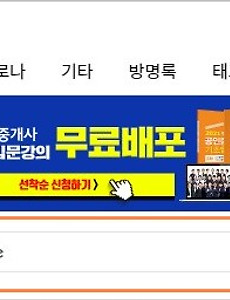
티스토리 블로그에 구글 검색 엔진 추가
구글 애드센스 가입자는 애드센스 검색엔진을 자신의 블로그나 사이트에 등록하여 이용이 가능합니다. Google 기반 검색엔진을 내 블로그나 사이트에 손쉽게 추가하여 1. 내 블로그 글만 검색 2. 인터넷 검색 마음대로 설정이 가능합니다. 가장 유용한 기능은 블로그에 검색엔진을 장착하고 검색을 하면 검색 결과를 바로 밑에 제시하고 블로그 페이지의 본문 내용을 하단으로 위치 변동합니다. 검색 결과를 별도 페이지에 제시하는 것이 아니라 블로그 본문과 어울리게 보여 주기 때문에 검색을 하기 위하여 블로그를 벗어날 필요가 없습니다. 티스토리 북클럽 스킨 사용하고 있습니다. ※ "skin.html" 파일의 구글 검색엔진 코드입니다. 코드를 많이 수정하여 왼쪽의 라인 숫자는 일치하지 않을 것입니다. 동일한 스킨을 사용..
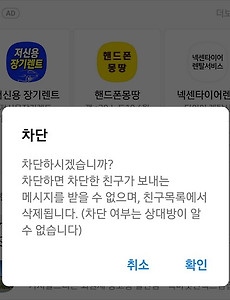
카카오톡에 추가한 친구와 (광고) 채널 차단
● 카카오톡을 실행하면 화면 하단에 4개의 메뉴 아이콘이 있습니다. 친구(사람), 채팅(말풍선), 뉴스(#), 더보기(˚˚˚) ● 친구와 채널 차단 1. 친구(사람) 아이콘을 선택합니다. 2-1. 친구 삭제: [친구] 화면에서 차단하려는 친구를 팝업 메뉴가 나타날 때까지 꾹 눌러 줍니다. 2-2. 채널 삭제: [친구] 화면에서 채널을 선택하면 추가한 [채널] 리스트가 나타납니다. 차단하려는 채널을 팝업 메뉴가 나타날 때까지 꾹 눌러 줍니다. 3. 나타난 팝업 메뉴에서 "차단"을 선택합니다. 4. 팝업 창이 [차단]으로 바뀌고 안내문이 있습니다. "차단하시겠습니까? 차단하면 차단한 친구가 보내는 메시지를 받을 수 없으며, 친구목록에서 삭제됩니다. (차단 여부는 상대방이 알 수 없습니다.)" 5...
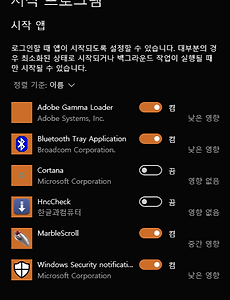
윈도우 10의 시작 프로그램 등록
How to Add Startup Apps in Windows 10 '시작 프로그램' 등록 앱의 On, Off 설정 변경 2가지 방법이 있습니다. 본인에게 익숙한 것을 사용합니다. ① 'Windows 설정', '앱', '시작 프로그램'에서 시작 앱의 On/Off ② '작업 관리자'의 '시작프로그램' 항목에서 설정 변경 시작 프로그램에 등록하지 않은 앱의 등록 ① 을 눌러 실행(Run) 입력 창을 띄웁니다. 그리고 아래 명령어를 입력하여 실행합니다. 1. 현재 사용자를 위한 명령어 shell:startup # 현재 사용자의 시작프로그램 폴더 위치 [KR] C:\Users\[사용자 이름]\AppData\Roaming\Microsoft\Windows\시작 메뉴\프로그램\시작프로그램 [EN] C:\Users\[..